一連の連続する線分セグメントを作成します。それぞれのセグメントは線分オブジェクトであり、個別に編集できます。
検索
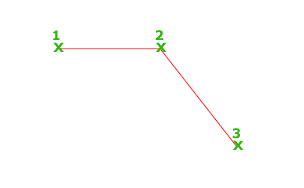
次のプロンプトが表示されます。
- 1 点目を指定
- 線分の始点を設定します。点の位置をクリックします。オブジェクト スナップまたはグリッド スナップをオンにしていると、点が正確に配置されます。座標を入力することもできます。代わりにプロンプトに対して[Enter]を押すと、最後に作成した線分、ポリライン、円弧の終点から新しい線分が開始されます。最後に作成したオブジェクトが円弧の場合、その終点により線分の始点が定義されます。線分は、円弧に接します。
- 次の点を指定
- 線分セグメントの終点を指定します。極トラッキングやオブジェクト スナップ トラッキングを直接距離入力とともに使用することもできます。
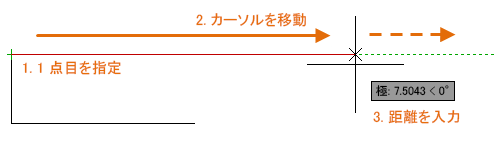
特定の座標を使用する
- ダイナミック入力がオンの場合: シャープ記号(#)に続けて X 値、カンマ、Y 値と入力します(例: #4.0,6.75)。
- ダイナミック入力がオフの場合: X 値、カンマ、Y 値と入力します(例: 4.0,6.75)。
注: ダイナミック入力がオンの場合は、相対座標が既定です。ダイナミック入力がオフの場合は、絶対座標が既定です。ダイナミック入力のオン/オフを切り替えるには、[F12]を押します。相対座標を使用する
相対座標は、直前の座標からの距離と方向を指定します。
- ダイナミック入力がオンの場合: X 値、カンマ、Y 値と入力します(例: 4.0,6.75)。
- ダイナミック入力がオフの場合: アット記号(@)に続けて X 値、カンマ、Y 値と入力します(例: @4.0,6.75)。
- [閉じる(C)]
- 最初と最後のセグメントを接続します。

- [元に戻す(U)]
-
連続する線分の最後に描画したセグメントを削除します。